Come risolvere i problemi audio dopo l'aggiornamento a Windows 10 {Risolto}
Pubblicato: 2021-05-28Riscontri problemi audio dopo l'aggiornamento a Windows 10? Se sì, non preoccuparti, sei arrivato nel posto giusto. Qui, abbiamo elencato alcune delle migliori soluzioni per risolvere questo inconveniente.
Finalmente, dopo una lunga attesa, Windows 10 ha rilasciato l'ultimo aggiornamento. E tutti i potenziali clienti erano così entusiasti di provare le nuove funzionalità e il tema della luce. Anche il nuovo aggiornamento ha funzionato bene, ma l'entusiasmo degli utenti non è durato a lungo. Sì, quando hanno provato a riprodurre video su YouTube o qualsiasi film dalle cartelle salvate del PC, hanno fatto capire loro che non c'era alcun suono.
Inizialmente, gli utenti pensavano che forse il particolare video non avesse il supporto audio. Ma, dopo aver riprodotto i numerosi altri file audio o video, è diventato chiaro che ci sono alcuni problemi nella riproduzione audio di Windows sul computer. Fortunatamente, puoi ripristinare l'audio sul tuo computer tramite una delle soluzioni elencate di seguito.
Quali sono le cause dei problemi audio dopo l'aggiornamento a Windows 10?
Ma, prima di discutere le soluzioni, ecco alcuni importanti motivi che causano problemi audio.
- Comunemente, a causa di problemi hardware, l'audio di Windows 10 non funziona correttamente.
- Forse, altri software sono in conflitto con il suono su Windows 10.
- A causa del driver audio obsoleto, si verifica il problema del "suono non funzionante".
- Potrebbe essere possibile che l'ultimo aggiornamento di Windows 10 non sia compatibile con la scheda audio e quindi provochi un errore audio.
Ora, senza ulteriori indugi, leggiamo le soluzioni citate di seguito per ripristinare l'audio su PC Windows 10.
Possibili soluzioni per risolvere i problemi audio dopo l'aggiornamento a Windows 10
Per risolvere i problemi audio sul PC Windows 10 prova le possibili soluzioni condivise di seguito.
Soluzione 1: riavvia il PC
Inizialmente, è necessario riavviare il PC, a volte l'avvio del PC può correggere numerosi bug. Quindi, prova ad avviare nuovamente il tuo PC per risolvere i problemi audio dopo l'aggiornamento a Windows 10 e controlla se il suono inizia a funzionare. Se il riavvio del sistema non restituisce il suono, prova le altre numerose soluzioni menzionate di seguito.
Leggi anche: Scarica e aggiorna il driver della scheda audio per Windows 10/8/7
Soluzione 2: prova lo strumento di risoluzione dei problemi audio di Windows
Windows ha uno strumento di risoluzione dei problemi integrato per risolvere automaticamente tutti i possibili problemi. Pertanto, puoi utilizzare l'impostazione predefinita di Windows, Risoluzione dei problemi audio, per rilevare e diagnosticare i problemi audio dopo l'aggiornamento a Windows 10. Ecco i passaggi per eseguire lo strumento di risoluzione dei problemi audio di Windows:
Passaggio 1: premi il logo di Windows e i pulsanti della tastiera I alla volta per aprire le impostazioni di Windows.
Passaggio 2: quindi, scegli le opzioni di aggiornamento e sicurezza .
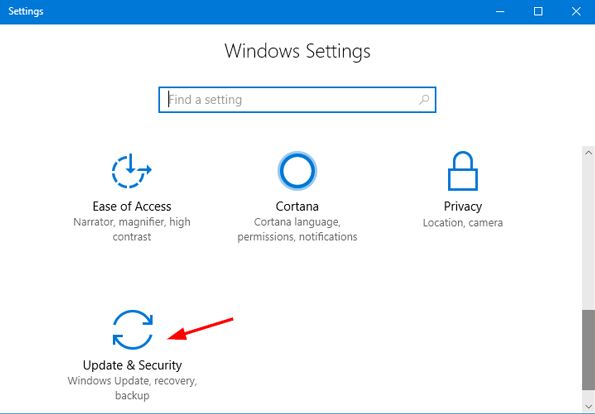
Passaggio 3: nel riquadro di sinistra, scorri verso il basso fino a Risoluzione dei problemi e fai clic su di esso.
Passaggio 4: quindi, vai all'opzione Riproduzione audio dal riquadro di destra e fai clic su Esegui lo strumento di risoluzione dei problemi .
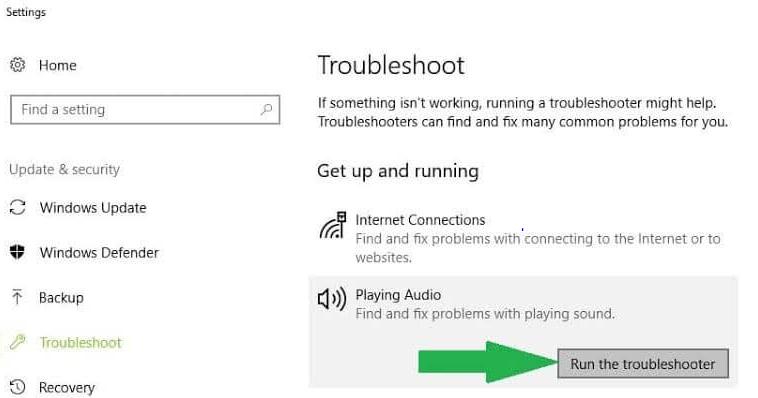
Ora, Windows inizia a rilevare i problemi nel tuo sistema audio e a risolverli automaticamente.
Soluzione 3: controlla le impostazioni audio
La prossima soluzione che puoi provare a risolvere i problemi audio dopo l'aggiornamento di Windows 10 sta verificando se le impostazioni audio sono abilitate o meno. Ecco come farlo:
Passaggio 1: dall'angolo in basso a destra, fai clic con il pulsante destro del mouse sull'icona del volume, fai clic su Suoni o Dispositivi di riproduzione .
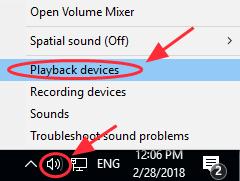
Passaggio 2: nella finestra Suono, vai alla scheda Riproduzione.
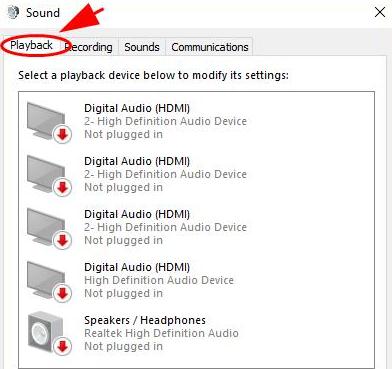
Passaggio 3: ora scegli il tuo dispositivo audio e fai clic sull'opzione Imposta predefinito .
Per ogni evenienza, se il tuo dispositivo audio è già impostato come dispositivo audio predefinito e vedi un segno di spunta verde adiacente ad esso.
Dopodiché, riavvia il computer e prova a collegare le cuffie solo per vedere se i problemi audio sono stati risolti o persistono ancora.
Leggi anche: Come risolvere nessun problema audio nel PC Windows 10
Soluzione 4: aggiorna i driver audio
I driver audio obsoleti sono un altro motivo che causa problemi audio anche dopo l'aggiornamento di Windows 10. Quindi, per risolvere i problemi audio dopo l'aggiornamento a Windows 10, è necessario mantenere aggiornati i rispettivi driver audio. Esistono principalmente due modi per eseguire l'aggiornamento del driver audio, ovvero manualmente e automaticamente.

Metodo manuale: l'utente può aggiornare i driver audio manualmente tramite il software ufficiale del produttore o utilizzando il programma di utilità integrato di Windows chiamato Device Manager. Ma, pur adottando i metodi manuali, assicurati di avere una conoscenza completa anche della versione del sistema operativo Windows e dei driver.
Metodo automatico: molti utenti trovano un po' complicato aggiornare i driver manualmente. Pertanto, per ridurre le difficoltà sono progettati strumenti di aggiornamento del driver. Tra tutti gli aggiornamenti dei driver, ti consigliamo di utilizzare Bit Driver Updater, un'utilità di fama mondiale per aggiornare tutti i driver con un clic. Ecco come aggiornare il driver audio seguendo i semplici passaggi:
Passaggio 1: fare clic sul pulsante di download condiviso di seguito per ottenere gratuitamente Bit Driver Updater .
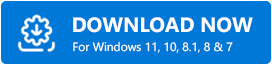
Passaggio 2: quindi, vai con la procedura guidata per completare l'installazione.
Passaggio 3: in seguito, richiama l'utilità sul PC, quindi fai clic sul pulsante Scansione da sinistra.
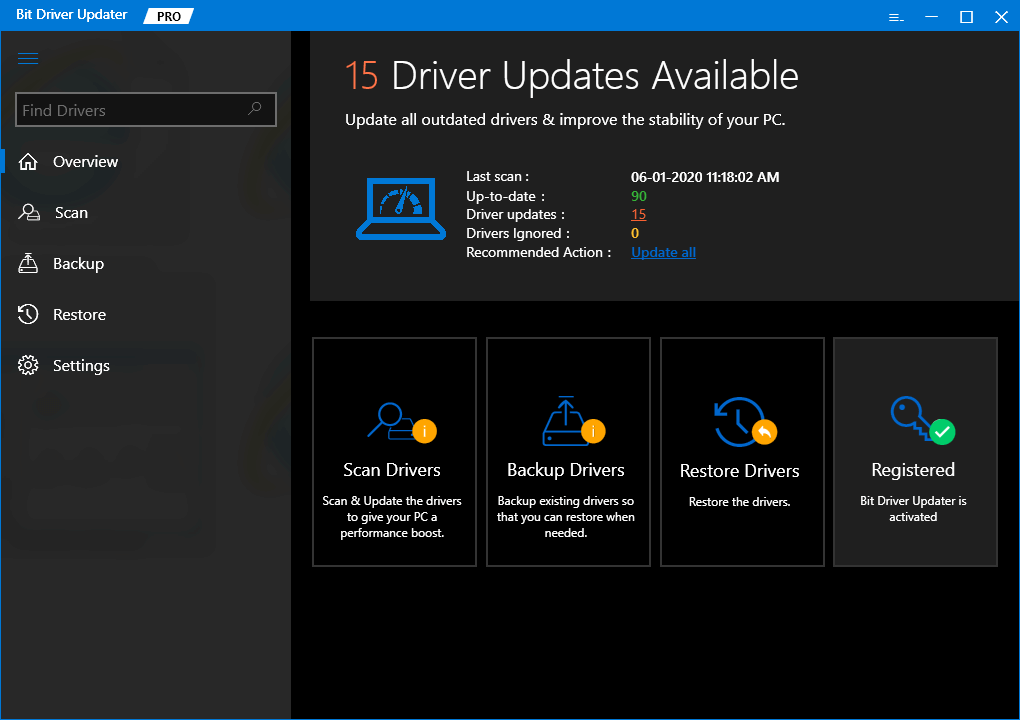
Passaggio 4: dopodiché, attendi fino al completamento della scansione e alla presentazione di un elenco dei driver obsoleti.
Passaggio 5: quindi, trova il driver audio problematico e fai clic sul pulsante Aggiorna ora presentato accanto ad esso.
Passaggio 6: altrimenti, puoi anche fare clic sul pulsante Aggiorna tutto per aggiornare anche gli altri driver difettosi.
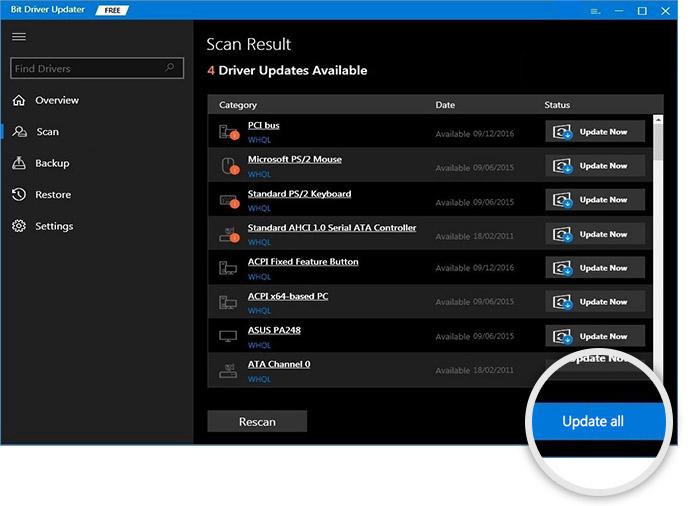
Con questo strumento, l'utente può anche eseguire il backup dei vecchi driver audio prima di aggiornarli in modo che possano ripristinare il driver audio se necessario. Dopo aver aggiornato i driver, controlla se i problemi audio dopo l'aggiornamento di Windows 10 sono stati risolti o meno.
Soluzione 5: riavviare i servizi audio
Un'altra soluzione per gestire l'errore di non funzionamento del suono dopo l'aggiornamento di Windows 10 è il riavvio dei servizi audio. Questa soluzione ha funzionato per molti utenti allo stesso modo potrebbe funzionare anche per te e ripristinare il corretto funzionamento del suono. Ecco come farlo:
Passaggio 1: per aprire i servizi di Windows, avviare la finestra di dialogo Esegui premendo contemporaneamente i tasti logo Windows + R.
Passaggio 2: quindi, digita services.msc all'interno della casella. E, fai clic sul pulsante ok.
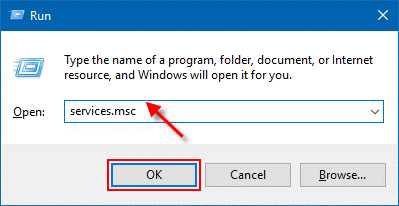
Passaggio 3: ora, in Servizi Windows, individua i seguenti servizi e fai clic con il pulsante destro su ciascuno di essi per scegliere Riavvia.
- Windows Audio
- Generatore di Windows Endpoint
- Chiamata di procedura remota (RPC)
Successivamente, controlla se "nessun suono su Windows 10" è stato corretto o persiste ancora.
Leggi anche: Come risolvere i problemi di Windows Update
Soluzione 6: utilizzare diversi formati audio
Utilizzando diversi formati audio, i problemi audio dopo l'aggiornamento di Windows 10 possono essere risolti. Di seguito sono riportati i semplici passaggi per farlo:
Passaggio 1: apri la finestra di dialogo Esegui utilizzando contemporaneamente il logo di Windows e i pulsanti R della tastiera.
Passaggio 2: quindi, scrivi il Pannello di controllo all'interno della casella e fai clic sul pulsante Ok .
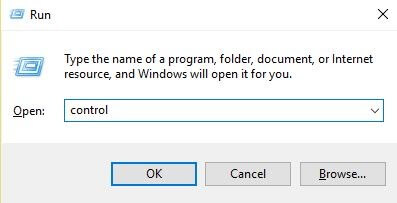
Passaggio 3: nella finestra del Pannello di controllo, individuare e fare clic su Hardware e suoni.
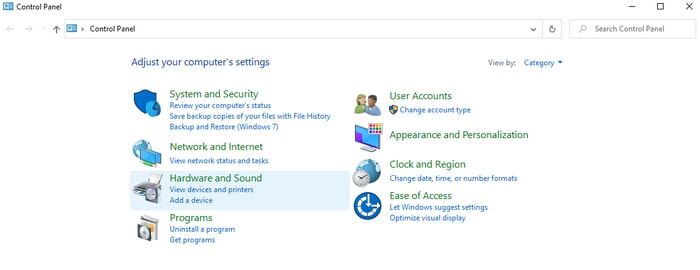
Passaggio 4: quindi, fai clic sul suono dalla procedura guidata successiva.
Passaggio 5: dopodiché, passa alla scheda Riproduzione , fai clic con il pulsante destro del mouse sul dispositivo predefinito e quindi scegli Proprietà .
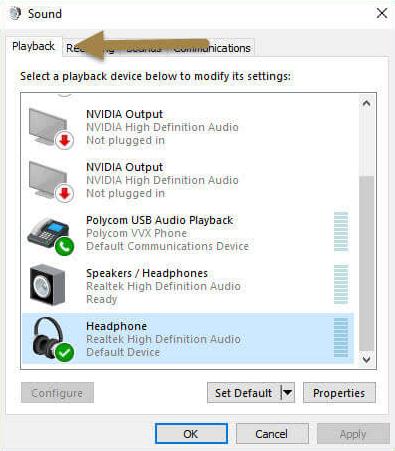
Passaggio 6: ora, sotto il formato predefinito, modifica le impostazioni e fai clic sul pulsante Ok.
Ora devi testare l'audio, il dispositivo audio dovrebbe funzionare.
Leggi anche: 22 miglior aggiornamento driver gratuito per Windows 10, 8, 7 nel 2021 [Aggiornato]
Nessun suono dopo l'aggiornamento a Windows 10 – RISOLTO
Per fortuna, i problemi audio dopo l'aggiornamento di Windows 10 sono stati risolti ora. Tieni presente che i driver audio aggiornati sono essenziali per il corretto funzionamento dell'audio su Windows 10. Pertanto, assicurati di mantenere sempre aggiornati i driver audio. Quindi, questo è tutto, spero che tu abbia trovato la guida alla risoluzione dei problemi molto istruttiva e utile.
Dicci quale strategia hai adottato per eliminare gli errori audio su PC Windows 10 nei commenti qui sotto. Inoltre, se hai suggerimenti o suggerimenti da aggiungere, condividili nel riquadro sottostante. E iscriviti alla nostra newsletter per leggere altri documenti di risoluzione dei problemi proprio come questo.
